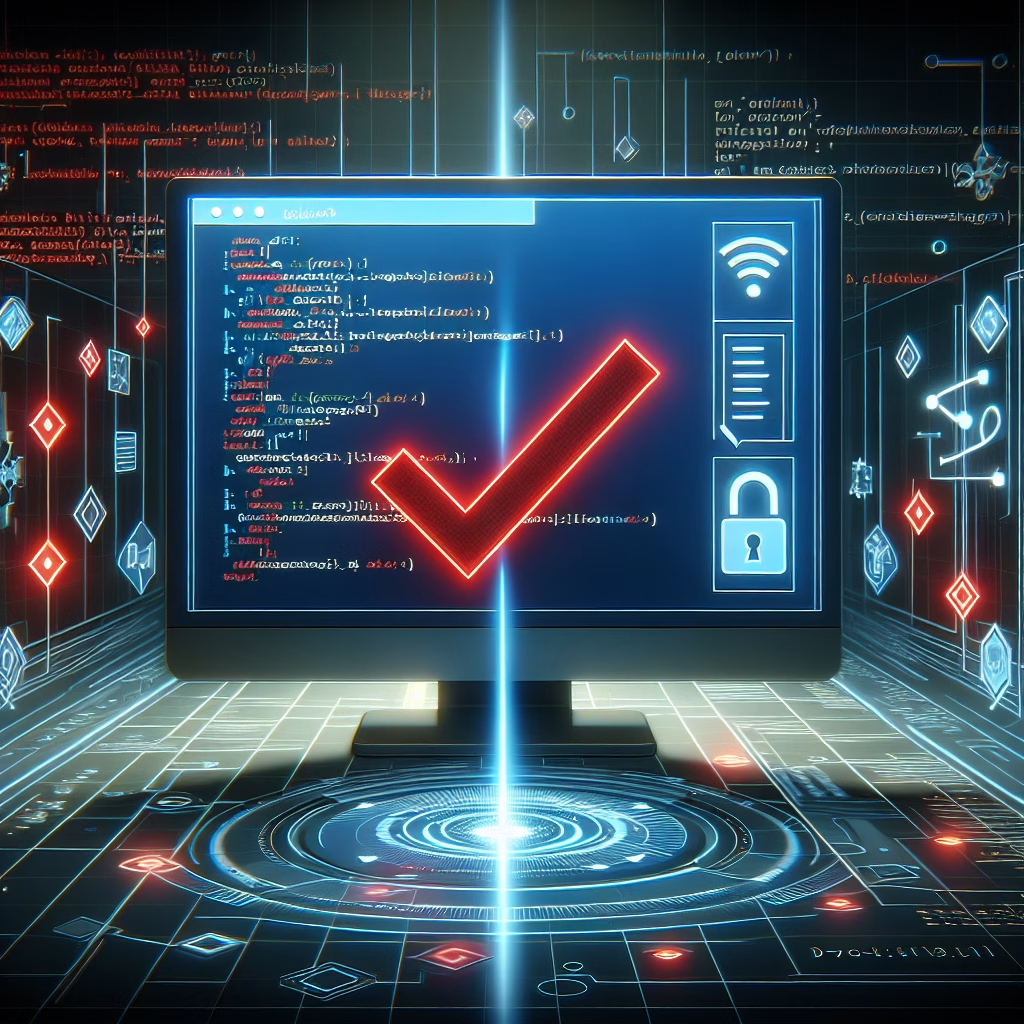BitLocker: Unidad no Accesible – Soluciones y Mejores Prácticas
Resumen
Este artículo aborda el problema “BitLocker Drive Is Not Accessible”, explicando su origen técnico, causas comunes y soluciones prácticas. Se detallan errores frecuentes, configuración recomendada y buenas prácticas para garantizar la seguridad de los datos en Windows. También se incluyen respuestas a preguntas comunes y recursos adicionales para una gestión óptima de BitLocker.
Introducción
“BitLocker Drive Is Not Accessible” es un error que indica la imposibilidad de acceder a una unidad cifrada con BitLocker en Windows. Este problema puede surgir por cambios en el hardware, fallos de autenticación o configuraciones incorrectas. Dado que BitLocker es fundamental para proteger datos sensibles, entender y resolver este error es crucial para mantener la seguridad del sistema sin pérdida de información.
¿Qué significa “BitLocker Drive Is Not Accessible”?
BitLocker es una función de cifrado de disco completo integrada en Windows que protege los datos mediante algoritmos como AES. El error “Unidad no accesible” aparece cuando el sistema no puede desbloquear la unidad, ya sea por falta de credenciales válidas (contraseña, PIN o clave de recuperación), corrupción de metadatos o incompatibilidades con el Módulo de Plataforma Segura (TPM). Este escenario es crítico en entornos corporativos y para usuarios que manejan información confidencial.
Cómo funciona BitLocker y su relación con el error
BitLocker opera en conjunto con el TPM (versión 1.2 o superior) para verificar la integridad del sistema durante el arranque. Si se detectan modificaciones no autorizadas en la BIOS/UEFI o en los archivos de inicio, BitLocker entra en modo de recuperación, bloqueando el acceso. Además, políticas de grupo como Require additional authentication at startup pueden influir en este comportamiento. La ausencia de un TPM compatible obliga a usar métodos alternativos (USB o contraseña), aumentando el riesgo de errores si no se configuran correctamente.
Problemas comunes y soluciones
1. Falta de clave de recuperación o credenciales incorrectas
Descripción:
El usuario no proporciona la contraseña, PIN o clave de recuperación válidos.
Solución:
Utilizar la clave de recuperación guardada en una cuenta de Microsoft, archivo o impresión.
Ejecutar el siguiente comando en PowerShell (reemplazar X por la letra de la unidad y CLAVE por el código de 48 dígitos):
manage-bde -unlock X: -RecoveryPassword CLAVE
2. Cambios en el hardware o firmware
Descripción:
Actualizaciones de BIOS/UEFI o reemplazo de componentes como la placa base activan el modo de recuperación.
Solución:
Restaurar la configuración original del hardware o suspender BitLocker temporalmente antes de realizar cambios:
manage-bde -protectors -disable C:
3. Corrupción de metadatos de BitLocker
Descripción:
Fallos en el sistema de archivos o sectores dañados impiden el desbloqueo.
Solución:
Usar:
chkdsk /f X:
Si persiste, restaurar desde una copia de seguridad o usar repair-bde con una unidad de destino adicional.
Mejores prácticas
- Almacenamiento seguro de claves:
Guardar claves de recuperación en múltiples ubicaciones (Microsoft Account, Active Directory, impresión). - Preparación para cambios de hardware:
Desactivar BitLocker antes de actualizar firmware o componentes críticos. - Monitoreo proactivo:
Usarmanage-bde -statuspara verificar el estado del cifrado y protectores activos. - Cifrado escalonado:
En sistemas sin TPM, combinar contraseña fuerte y llave USB para autenticación.
Conclusión
El error “BitLocker Drive Is Not Accessible” puede mitigarse con una gestión adecuada de claves, comprensión de los requisitos del sistema y protocolos de recuperación claros. Implementar políticas de grupo coherentes y mantener copias de seguridad accesibles es esencial para equilibrar seguridad y disponibilidad en entornos Windows.
También se preguntan:
¿Cómo recuperar datos de una unidad BitLocker bloqueada sin la clave?
Sin la clave de recuperación o credenciales válidas, el acceso a los datos es imposible debido al cifrado AES de 128/256 bits. Microsoft no incluye puertas traseras; la única opción es restaurar desde una copia de seguridad.
¿Por qué BitLocker pide clave tras una actualización de Windows?
Las actualizaciones mayores pueden modificar archivos de arranque o configuraciones de TPM, activando la protección de recuperación. Esto es un mecanismo de seguridad para prevenir ataques basados en arranque.
¿Se puede desactivar BitLocker permanentemente para evitar estos errores?
Sí, mediante el siguiente comando:
manage-bde -off C:
Pero esto elimina la protección de datos. En su lugar, se recomienda configurar protectores redundantes (TPM + PIN) y mantener las claves accesibles.
¿Cómo verificar si el TPM está configurado correctamente para BitLocker?
Ejecutar tpm.msc y validar que el TPM esté “Listo” con especificación 2.0.
Además, en gpedit.msc, asegurar que las políticas bajo:
Configuración de equipo > Plantillas administrativas > Componentes de Windows > Cifrado de unidad BitLocker
no bloqueen su uso.
Recursos adicionales
- Documentación oficial de BitLocker – Detalles técnicos sobre implementación y gestión.
- Guía de recuperación de claves – Pasos para localizar claves guardadas en cuentas Microsoft o Active Directory.
Protecciones recomendadas
- Habilitar el “Cifrado de dispositivo” en Windows 10/11 Pro/Enterprise para integración con TPM automática.
- Usar el Escritorio de administración de BitLocker para centralizar claves en redes corporativas.
- Configurar alertas en el Visor de eventos (ID 851 y 852) para detectar intentos de desbloqueo fallidos.
Opinión de experto
El aumento del ransomware ha convertido a BitLocker en una defensa esencial, pero su mala gestión puede causar pérdida de datos irreversible. Se observa un crecimiento en el uso de TPM 2.0 junto con autenticación multifactor para unidades del sistema. Las organizaciones deben priorizar la documentación de claves y pruebas periódicas de recuperación. La compatibilidad con hardware es crítica: sistemas antiguos sin TPM son vulnerables a ataques de arranque en frío si dependen únicamente de contraseñas.
Términos clave relacionados
- solucionar error BitLocker unidad no accesible Windows 11
- recuperar datos unidad BitLocker sin contraseña
- configurar TPM para BitLocker correctamente
- bitlocker recovery key lost how to unlock drive
- mejores prácticas políticas de grupo BitLocker
Si prefieres, puedo ayudarte a dar formato Markdown o prepararlo para publicación web.
#Soluciones #para #Error #BitLocker #Unidad #Accesible #Guía #Paso #Paso
Featured image generated by Dall-E 3